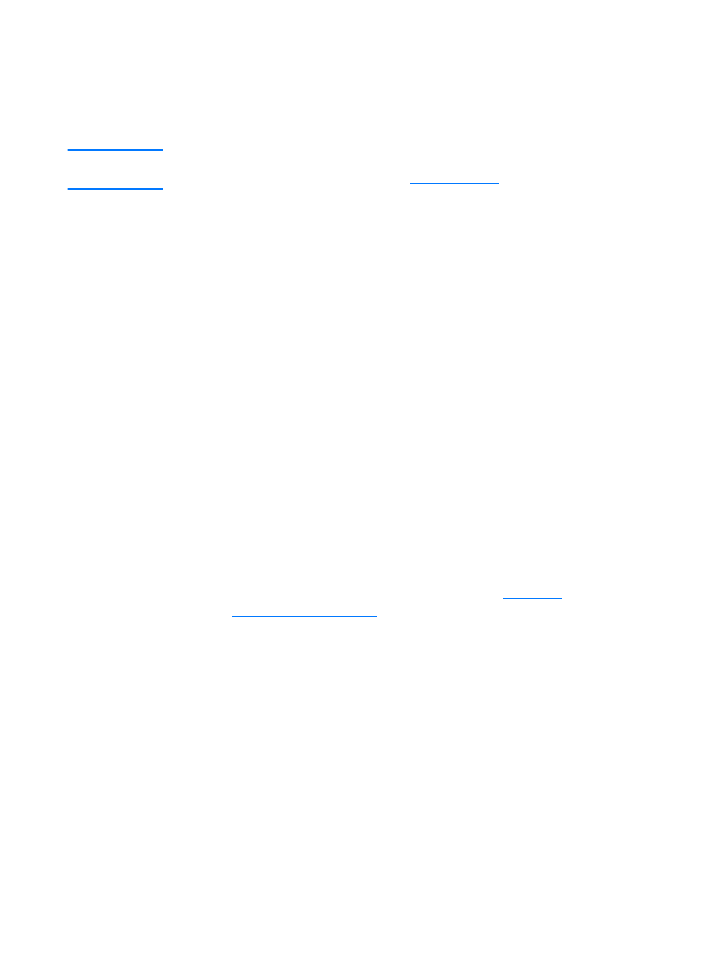
Zahájení skenování
Skenování lze spustit z hlavního panelu HP LaserJet.
Poznámka
Hlavní panel HP LaserJet není podporován systémem Microsoft Windows
95. Pokud používáte Windows 95, viz
Získání obrazu
.
Windows
1
Vložte položku do vstupního zásobníku média kopírky a skeneru.
2
Stiskněte tlačítko Skenovat na kopírce a skeneru, nebo otevřete
hlavní panel HP LaserJet klepnutím na ikonu HP LaserJet v
hlavním panelu Windows a klepněte na Skenovat.
3
Zvolte cíl skenování.
4
Skenování v barvě lze zvolit zaškrtnutím políčka Skenovat
barevně. Jestliže nezaškrtnete toto políčko, skenování je
automaticky prováděno černobíle.
5
Zvolte, zda chcete skenovat všechny stránky najednou, nebo po
jednotlivých stránkách.
Pokud vyberete skenování všech stránek najednou, klepněte na
Skenovat. Úpravy jsou uloženy a zbývající stránky budou
skenované automaticky. Celý dokument je odeslán na cíl. Pokud
odešlete skenovaný dokument do souboru, tiskárny nebo
elektronické pošty, objeví se druhé dialogové okno vyžadující další
informace.
– nebo –
Pokud vyberete skenování po stránkách, viz
Práce se
skenovanými položkami
.
Mac OS
1
Vložte položku do vstupního zásobníku média kopírky a skeneru.
2
Stiskněte tlačítko Skenovat na kopírce a skeneru, nebo
poklepejte na zástupce HP LaserJet na hlavním panelu Windows a
klepněte v hlavním panelu HP LaserJet na Skenovat. Objeví se
dialogové okno prohlížeče ovládání skenování HP LaserJet.
3
Zvolte cíl skenování.
4
Chcete-li vybrat volbu barevného skenování, klepněte na
Skenovat barevně. (Jestliže nevyberete tuto možnost, skenování
je automaticky prováděno černobíle.)
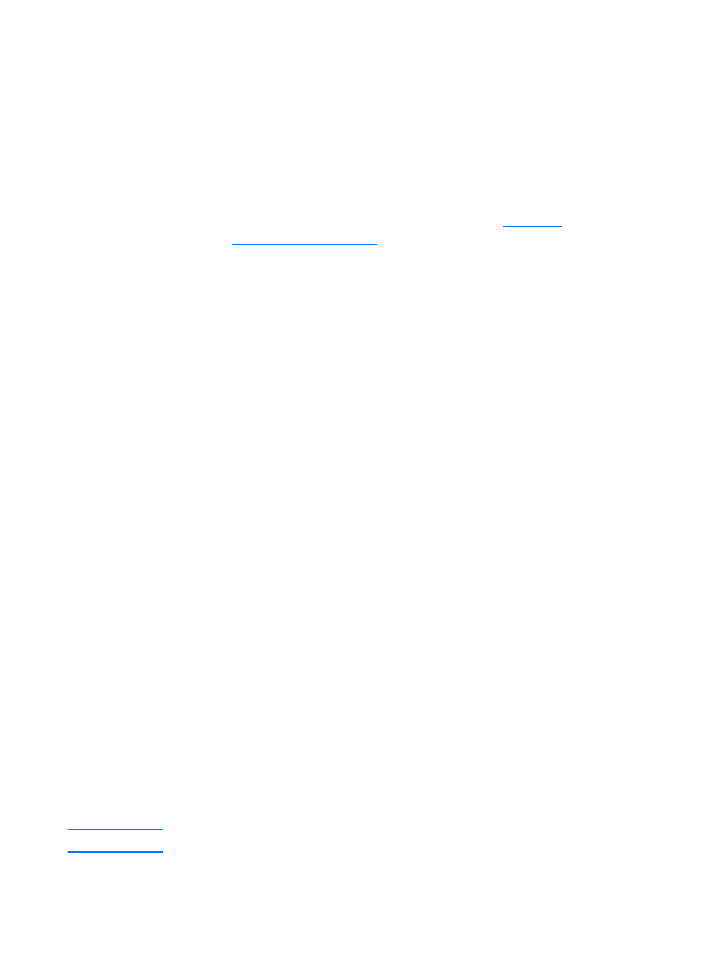
CZ
Skenování do elektronické pošty 81
5
Zvolte, zda chcete skenovat všechny stránky najednou, nebo po
jednotlivých stránkách.
Pokud vyberete skenování všech stránek najednou, klepněte na
Skenovat. Úpravy jsou uloženy a zbývající stránky budou
skenované automaticky. Celý dokument je odeslán na cíl. Pokud
odešlete skenovaný dokument do souboru, tiskárny nebo
elektronické pošty, objeví se druhé dialogové okno vyžadující další
informace.
– nebo –
Pokud vyberete skenování po stránkách, viz
Práce se
skenovanými položkami
.